Ανοίξτε το φύλλο Excel που θέλετε να εκτυπώσετε και πατήστε τα πλήκτρα CTRL + P μαζί για να προβάλετε την προεπισκόπηση εκτύπωσης. Εάν έχετε περισσότερες από μία σελίδες στο έγγραφό σας, από προεπιλογή, η κεφαλίδα της επάνω σειράς δεν θα είναι ορατή σε καμία σελίδα εκτός από την πρώτη σελίδα, όπως φαίνεται στο στιγμιότυπο οθόνης προεπισκόπησης εκτύπωσης που δίνεται παρακάτω.
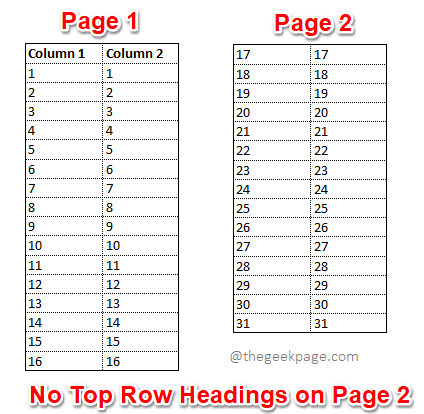
Είναι μια τεράστια ταλαιπωρία, αλλά έχετε την επιλογή να εκτυπώσετε την κεφαλίδα της επάνω σειράς σε κάθε σελίδα του φύλλου Excel, όπως στο παρακάτω στιγμιότυπο οθόνης.
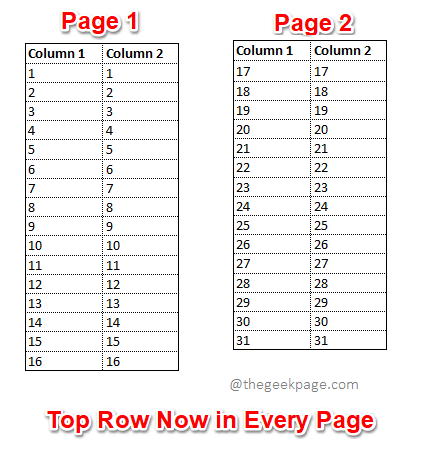
ΔΙΑΦΗΜΙΣΗ
Αναρωτιέστε πώς μπορεί να γίνει αυτό; Λοιπόν, δεν θα το πιστέψετε αν σας πω πόσο απλό είναι να ολοκληρώσετε αυτήν την εργασία. Λοιπόν, τι περιμένετε; Ας βουτήξουμε αμέσως στο άρθρο.
Λύση
Βήμα 1: Πρώτα, κάντε κλικ στο ΔΙΑΤΑΞΗ ΣΕΛΙΔΑΣ καρτέλα στο επάνω μέρος του παραθύρου του Excel και, στη συνέχεια, κάντε κλικ στο κουμπί με το όνομα Εκτύπωση Τίτλων.
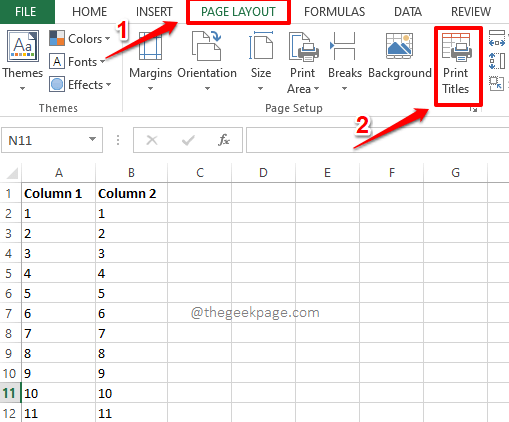
Βήμα 2: Οταν ο Εγκατάσταση σελίδας ανοίγει το παράθυρο, κάντε κλικ στην καρτέλα με το όνομα Σεντόνι.
Όπως ακολουθεί, κάτω από την ενότητα Εκτύπωση τίτλων, Κάνε κλικ στο Μαζεύω κουμπί που σχετίζεται με την επιλογή Σειρές για επανάληψη στην κορυφή.
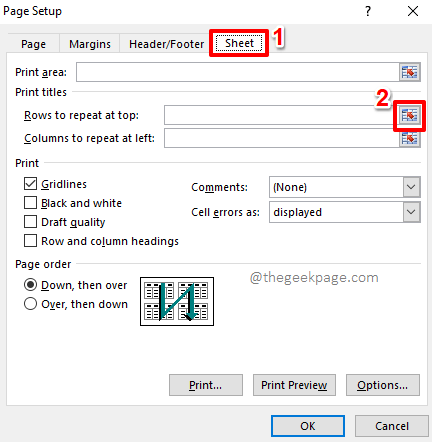
Βήμα 3: Στο επόμενο βήμα, το μόνο που χρειάζεται είναι επιλέξτε τη σειρά που θέλετε να επαναληφθεί σε όλες τις σελίδες σας όταν λαμβάνετε την εκτύπωση. Εάν θέλετε να επαναληφθούν περισσότερες από 1 σειρές σε όλες τις σελίδες σας για εκτύπωση, yμπορείτε επίσης να επιλέξετε πολλές σειρές.
Αν κοιτάξετε το Ρύθμιση σελίδας – Σειρές για επανάληψη στο επάνω μέρος παράθυρο, μπορείτε να δείτε ότι είναι συμπληρώνεται αυτόματα με τις σειρές που επιλέξατε.
Μόλις επιλεγεί η σειρά (ες), κάντε κλικ στο μικρό επεκτείνουν εικονίδιο όπως φαίνεται στο παρακάτω στιγμιότυπο οθόνης για να επιστρέψετε στο Εγκατάσταση σελίδας παράθυρο.
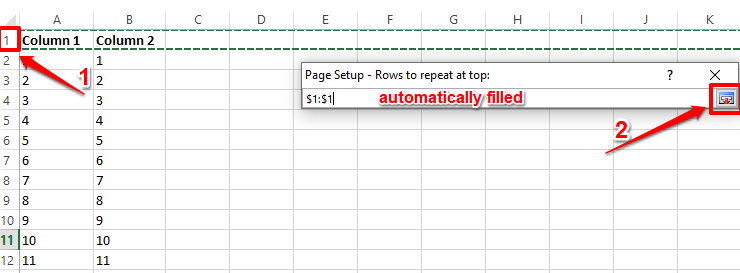
Βήμα 4: Αυτό είναι. Τώρα μπορείτε να κάνετε κλικ στο Προεπισκόπηση εκτύπωσης κουμπί παρόν μέσα ο Εγκατάσταση σελίδας παράθυρο για να επαληθεύσετε τις αλλαγές σας.
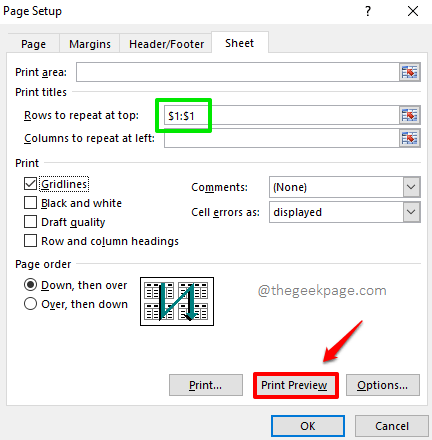
Βήμα 5: Ορίστε! Οι επάνω σειρές που επιλέξατε θα εμφανίζονται πλέον σε κάθε σελίδα της εκτύπωσής σας αντί μόνο στην πρώτη σελίδα από εδώ και στο εξής. Μπορείτε να προχωρήσετε και να χτυπήσετε το Τυπώνω κουμπί για να εκτυπώσετε το έγγραφό σας.
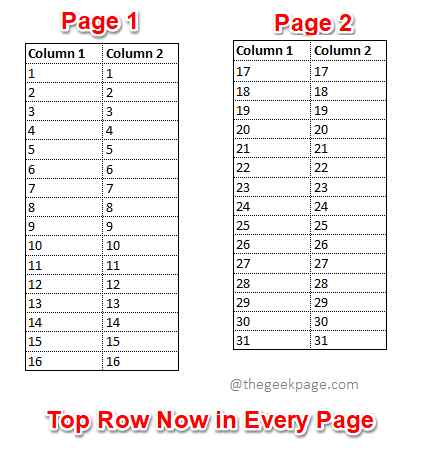
Σημείωση: Αν αναρωτιέστε πώς καταφέραμε να βάλουμε τις γραμμές πλέγματος και στην προεπισκόπηση εκτύπωσης, μην μαγειρεύετε άλλο το μυαλό σας. Κάντε κλικ εδώ για να μάθετε πώς μπορείτε να προσθέσετε γραμμές πλέγματος στην εκτύπωσή σας.
Ελπίζω να βρήκατε το άρθρο χρήσιμο. Επιστρέψτε για περισσότερες συμβουλές και κόλπα.
Βήμα 1 - Κατεβάστε το Restoro PC Repair Tool από εδώ
Βήμα 2 - Κάντε κλικ στο Start Scan για να βρείτε και να διορθώσετε αυτόματα οποιοδήποτε πρόβλημα υπολογιστή.


